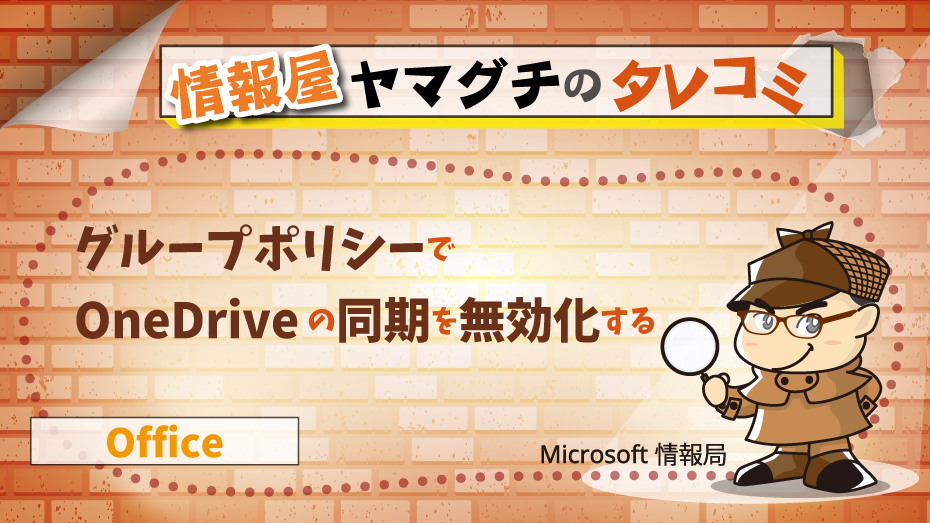どうも、株式会社ソフトクリエイト で情報屋やってます。山口です。
普段は企業様向けに Microsoft 365 活用のご支援をおこなっています。
この投稿では、Copilot in PowerPoint を活用し、プレゼンテーション資料づくりをスマートに進めるためのテクニック8選を紹介してみたいと思います。
私の場合、1日中 PowerPoint を使っている日もかなり多いです。
Copilot in PowerPoint や PowerPoint のテクニックを多用することで、プレゼンテーションの作成が効率的に行えるので、是非、実際にさわって確認してみてください(^^
Copilot in PowerPoint を活用して、プレゼンテーション資料を作成する
①AI検索機能を利用して、調べものをする
Webページを開かずに聞けるので、少しスライドに情報を追加する場合に便利です。
入力:生成系AIについて、詳しく教えてください。
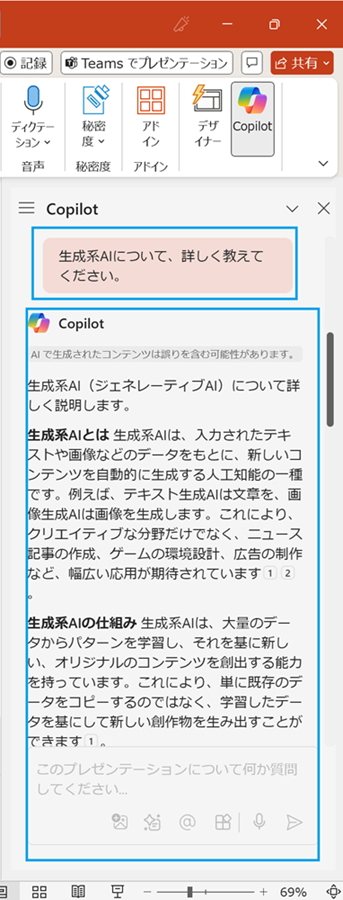
②そのまま、表示される候補から、次の会話につなげるとかもやります
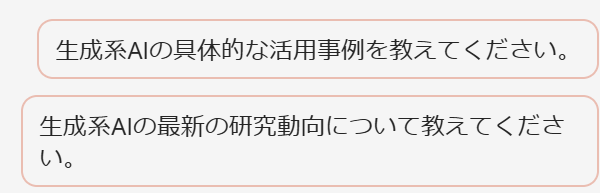
③スライドの追加を依頼する
スライドをとりあえず、追加して、内容を掘り下げる時に利用します。
入力:"生成系AIについて、詳しく教えてください。"の内容について、スライドを追加してください。
※ "生成系AIについて、詳しく教えてください。"と指示しても、丸められるので注意です。
AI検索の結果について、シンプルに個別にスライド追加したほうが早いです。
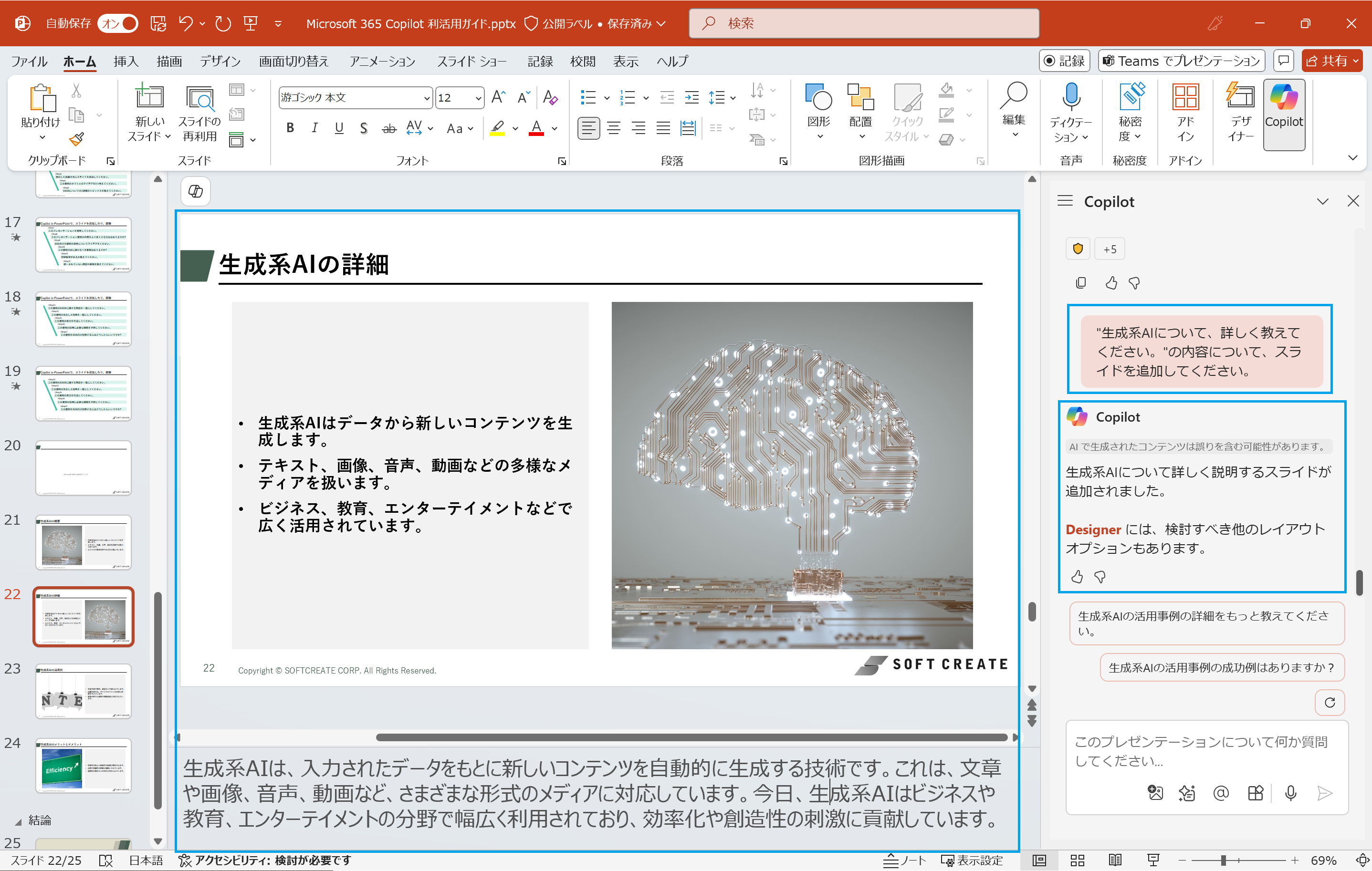
④ノートの内容の転記
スライドとして追加される内容については、プレゼンテーション用に丸められるので、ノートの内容を転記して、スライドを整えます。
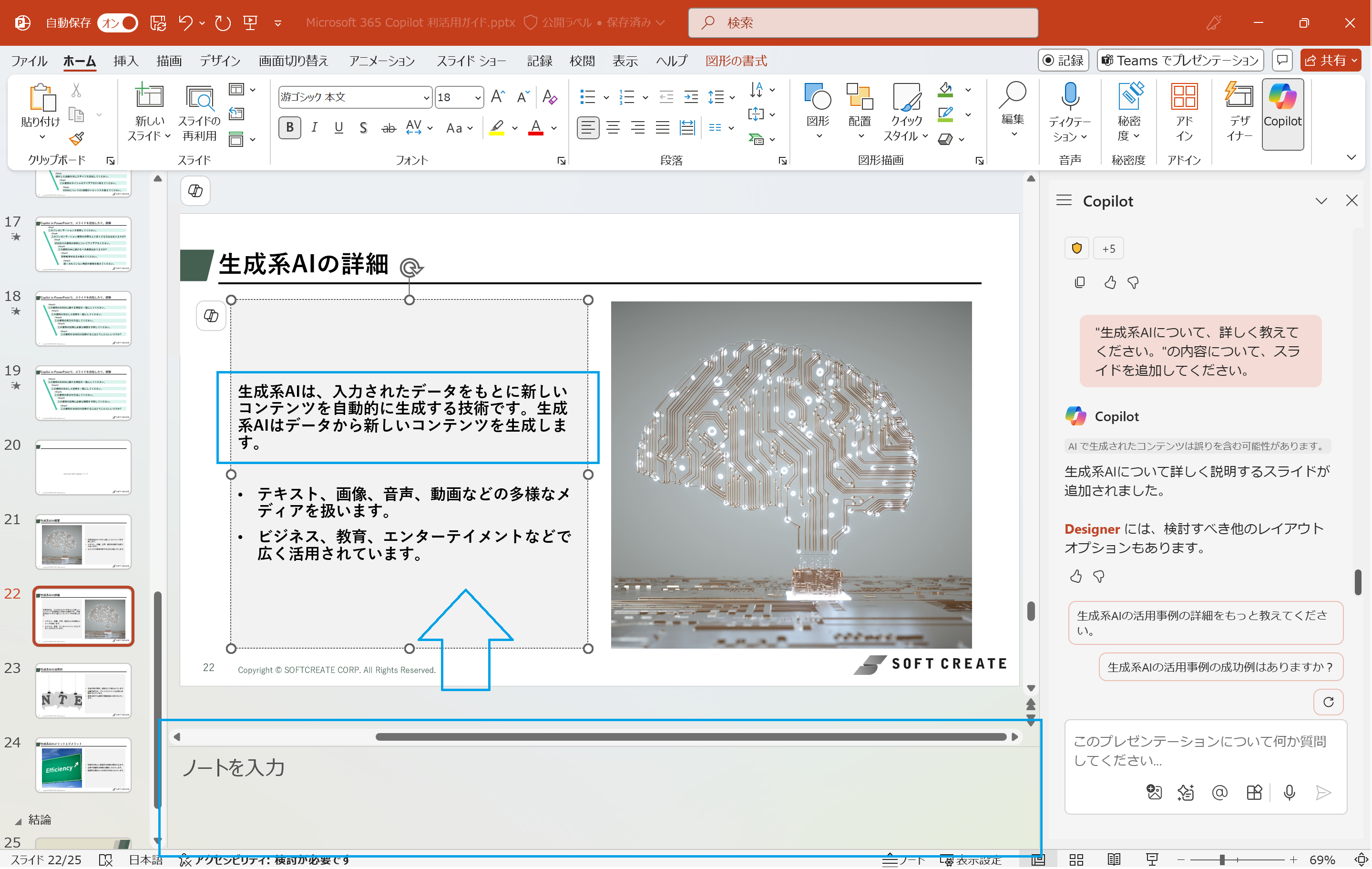
⑤図を選択して、変更
Copilot が生成した画像がプレゼンテーションのイメージに合わない時に利用します。
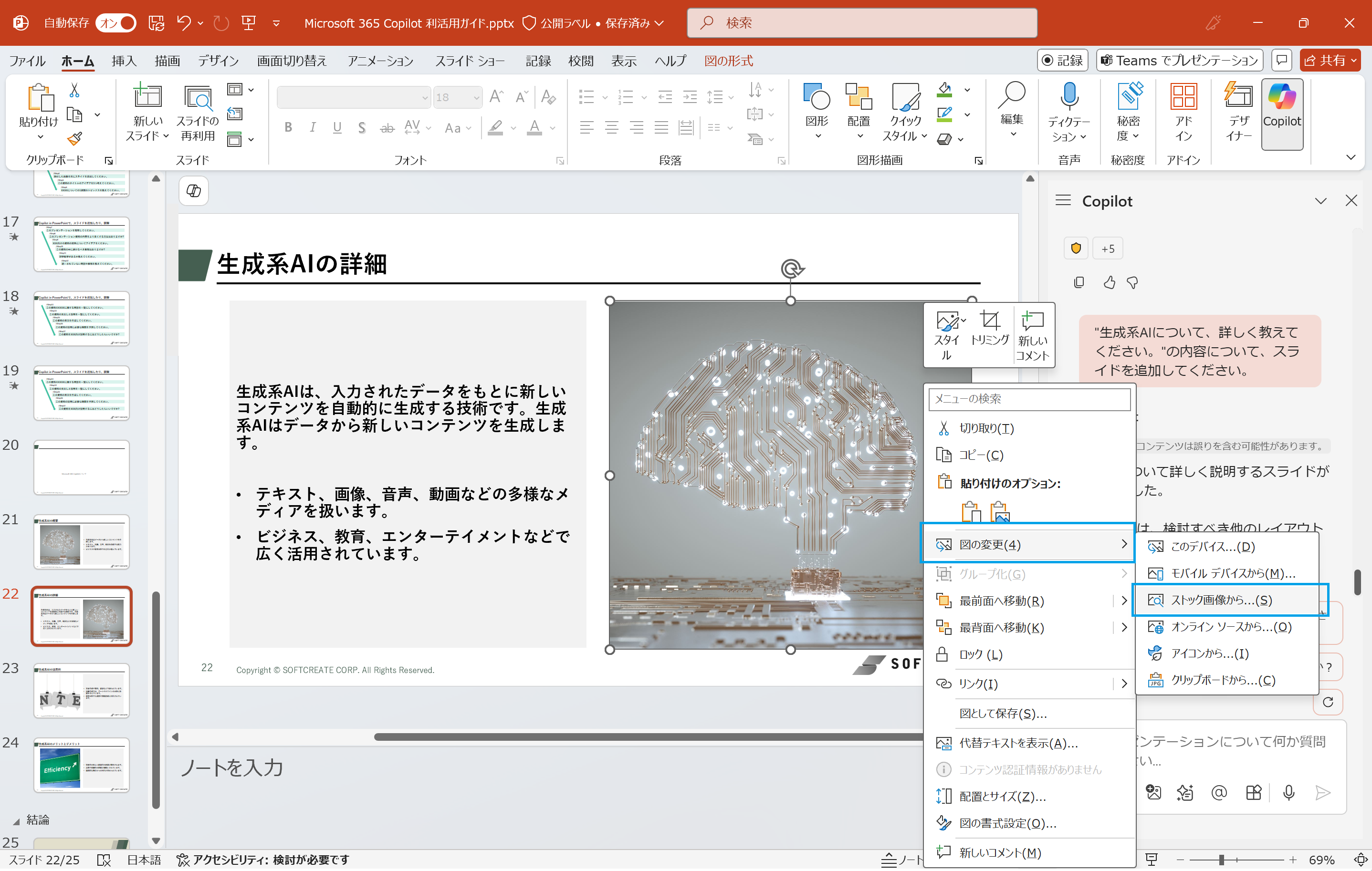
⑥デザイナー
スライドレイアウトを調整したい時に利用します。というか、画像のサイズが大きすぎるので、大体のスライドで一回は使っています。
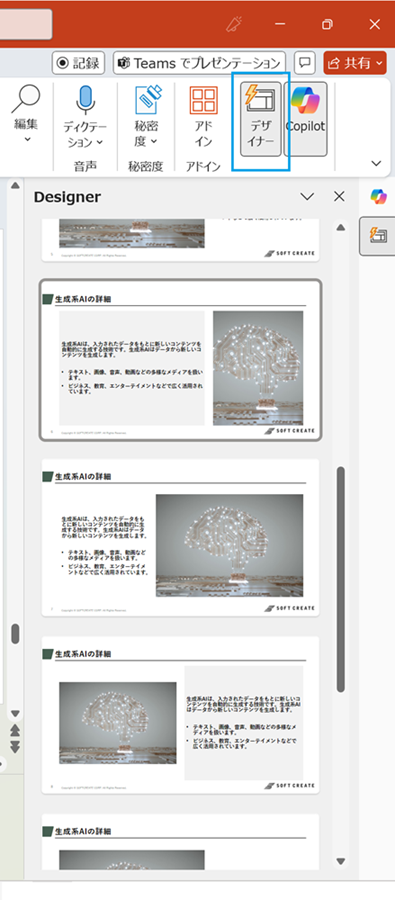
⑦スライドの解説をノートに追加
そのまま利用することは少ないですが、話す内容の下書きとして利用します。
入力: このスライドの解説をノートに追加してください。
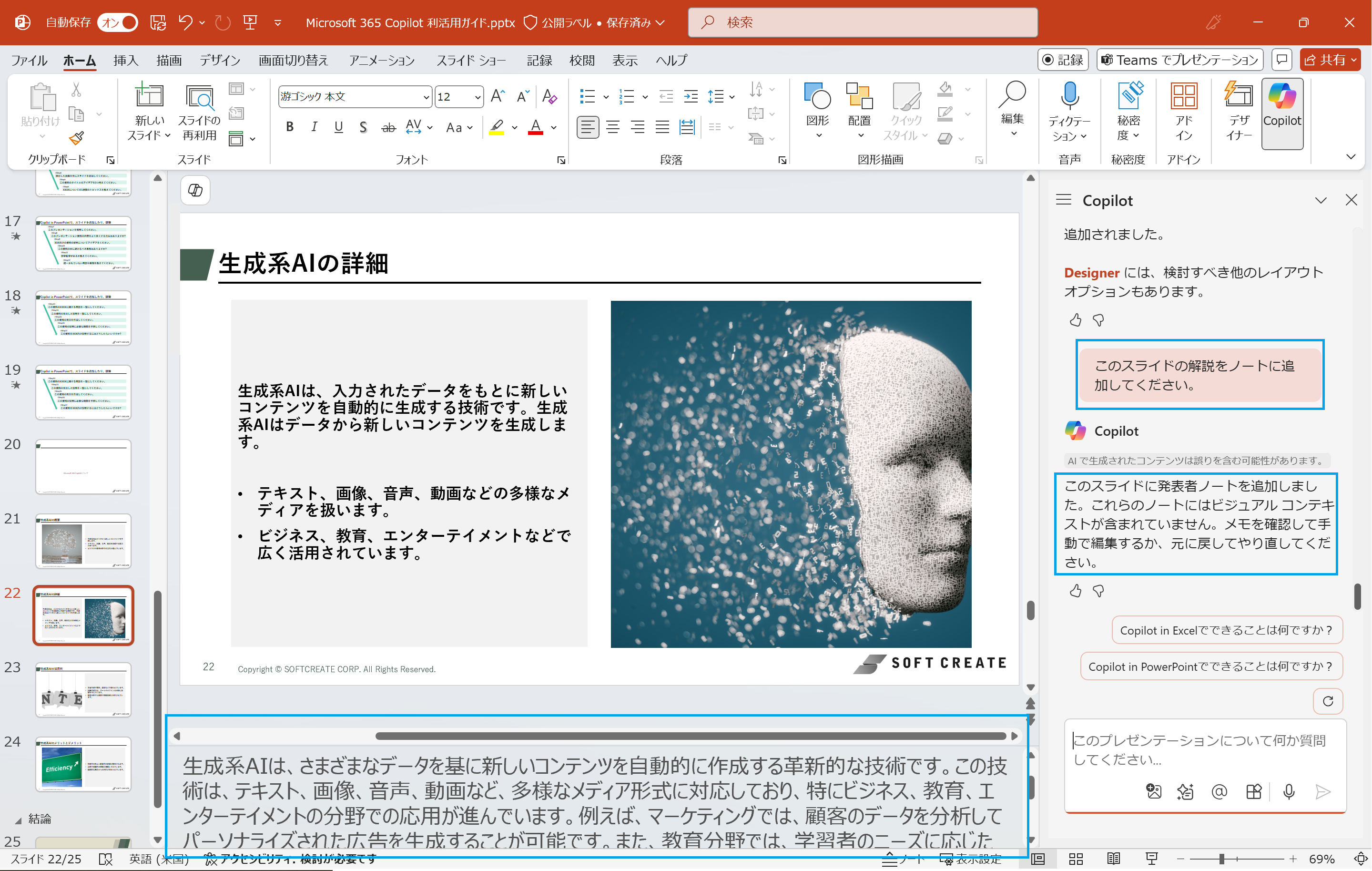
⑧テキストの調整
自分で手入力したテキストを調整したい時に利用します。
Copilot で生成したテキストへの調整は、あまり変化出ないので、試すのは微妙です。
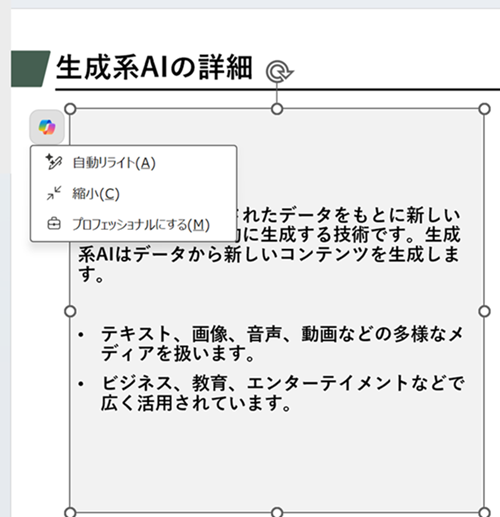
<まとめ>
最後までお読みいただき、ありがとうございます!
Copilot を味方にして効率よくプレゼンを作りあげるコツは、まだまだたくさんあると考えています。
ぜひ新しい発見を取り入れ、次のプレゼンテーションの作成で力を発揮してください(^^